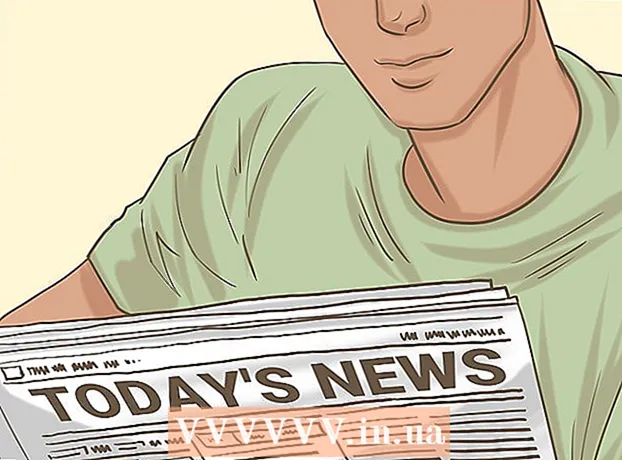Müəllif:
Eugene Taylor
Yaradılış Tarixi:
13 Avqust 2021
YeniləMə Tarixi:
22 İyun 2024

MəZmun
- Addımlamaq
- 4-dən 1-ci hissə: Terminalın açılması
- 4-cü hissə 2: Sadə bir mətn faylı yaratmaq
- 4-cü hissə 3: Vim istifadə
- 4-cü hissə 4: Emacs istifadə
- Göstərişlər
- Xəbərdarlıqlar
Bu wikiHow, mətn faylı yaratmaq üçün Linuxdakı Terminal tətbiqindən necə istifadə etməyi öyrədir. Daha sonra faylda dəyişiklik etmək üçün Linux-un mətn redaktorlarından birini istifadə edə bilərsiniz.
Addımlamaq
4-dən 1-ci hissə: Terminalın açılması
 Terminal açın. basın Menyu və içərisində ağ "> _" olan qara bir pəncərə olan Terminal tətbiqini tapın və üzərinə vurun. Ümumiyyətlə Terminalı Menyu pəncərəsinin sol tərəfindəki bir qutuda tapa bilərsiniz.
Terminal açın. basın Menyu və içərisində ağ "> _" olan qara bir pəncərə olan Terminal tətbiqini tapın və üzərinə vurun. Ümumiyyətlə Terminalı Menyu pəncərəsinin sol tərəfindəki bir qutuda tapa bilərsiniz. - Menyu pəncərəsinin yuxarı hissəsindəki axtarış çubuğunu da vura bilərsiniz və görəcəksiniz terminal axtarmaq üçün.
 Yazın ls Terminalda, sonra basın ↵ daxil edin. Terminal ev qovluğunuzda açılacaq, ancaq əmr ls cari qovluğunuzdakı hər qovluğu göstərir. Bu qovluqlardan birində mətn faylı yaratmaq üçün cari qovluğu dəyişdirməlisiniz.
Yazın ls Terminalda, sonra basın ↵ daxil edin. Terminal ev qovluğunuzda açılacaq, ancaq əmr ls cari qovluğunuzdakı hər qovluğu göstərir. Bu qovluqlardan birində mətn faylı yaratmaq üçün cari qovluğu dəyişdirməlisiniz. 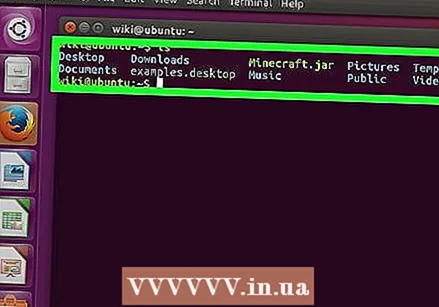 Mətn faylı yaratmaq istədiyiniz bir qovluğu tapın. Çalıştırdıktan sonra hər hansı bir qovluq adı lsgöstərilən əmr (məsələn, "Masaüstü") gəzə biləcəyiniz bir yerdir.
Mətn faylı yaratmaq istədiyiniz bir qovluğu tapın. Çalıştırdıktan sonra hər hansı bir qovluq adı lsgöstərilən əmr (məsələn, "Masaüstü") gəzə biləcəyiniz bir yerdir.  Yazın CD qovluğu. Tercih etdiyiniz bir qovluq adı ilə "qovluğu" əvəz edirsiniz. Bu əmr Terminalın mərkəzini cari qovluqdan göstərilən qovluğa keçir.
Yazın CD qovluğu. Tercih etdiyiniz bir qovluq adı ilə "qovluğu" əvəz edirsiniz. Bu əmr Terminalın mərkəzini cari qovluqdan göstərilən qovluğa keçir. - Məsələn, yazın cd masa üstü Terminal vasitəsilə Masaüstü qovluğuna getmək.
- Seçilmiş qovluqda müəyyən bir qovluqda mətn faylı yaratmaq üçün qovluqdan sonra "/" işarəsini qoyun və sonra qovluğun adını yazın. Məsələn, Sənədlər qovluğundakı "Misc" adlı qovluğa getmək üçün yazın cd Sənədlər / Misc.
 Basın ↵ daxil edin. İndi Terminalın indidən təyin etdiyiniz hədəf qovluğunu götürəcəyini və artıq ev qovluğunu götürməyini əmr edin.
Basın ↵ daxil edin. İndi Terminalın indidən təyin etdiyiniz hədəf qovluğunu götürəcəyini və artıq ev qovluğunu götürməyini əmr edin.  Mətn redaktoru seçin. Tez bir zamanda sadə bir mətn faylı yarada və ya daha mürəkkəb bir sənəd yaratmaq və redaktə etmək üçün Vim'i istifadə edə və ya Emacs istifadə edə bilərsiniz. İndi mətn sənədini yerləşdirmək istədiyiniz qovluqdasınız, onu həqiqətən yaratmağın vaxtı gəldi.
Mətn redaktoru seçin. Tez bir zamanda sadə bir mətn faylı yarada və ya daha mürəkkəb bir sənəd yaratmaq və redaktə etmək üçün Vim'i istifadə edə və ya Emacs istifadə edə bilərsiniz. İndi mətn sənədini yerləşdirmək istədiyiniz qovluqdasınız, onu həqiqətən yaratmağın vaxtı gəldi.
4-cü hissə 2: Sadə bir mətn faylı yaratmaq
 Yazın cat> filename.txt Terminalda. "Fayl adı" nı seçiminizin adı ilə əvəz edin (məsələn, "nümunə").
Yazın cat> filename.txt Terminalda. "Fayl adı" nı seçiminizin adı ilə əvəz edin (məsələn, "nümunə"). - Məsələn, "kitty" adlı bir fayl yaratarkən yazın pişik> kitty.txt.
 Basın ↵ daxil edin. Bu, cari kataloqunuzda göstərilən adla yeni bir mətn faylı yaradacaqdır. Kursorunuz Terminaldakı boş bir sətirdə görünəcək.
Basın ↵ daxil edin. Bu, cari kataloqunuzda göstərilən adla yeni bir mətn faylı yaradacaqdır. Kursorunuz Terminaldakı boş bir sətirdə görünəcək.  Sənədinizin mətnini daxil edin. Hər hansı digər mətn sənədində adət etdiyiniz kimi yazmağa başlaya bilərsiniz. Cari mətn sətrini saxlamaq və növbəti sətrə getmək üçün basın ↵ daxil edin.
Sənədinizin mətnini daxil edin. Hər hansı digər mətn sənədində adət etdiyiniz kimi yazmağa başlaya bilərsiniz. Cari mətn sətrini saxlamaq və növbəti sətrə getmək üçün basın ↵ daxil edin. - Mətn sənədinin kataloqu açıqdırsa, bu addımı yerinə yetirmək üçün göründüyü zaman mətn sənədini cüt vurmaq da olar.
 Basın Ctrl+Z. Bu düymələr birləşməsi işinizi saxlayır və Terminal əmr sətrinə qaytarır, belə ki əmrləri daxil etməyə davam edə bilərsiniz.
Basın Ctrl+Z. Bu düymələr birləşməsi işinizi saxlayır və Terminal əmr sətrinə qaytarır, belə ki əmrləri daxil etməyə davam edə bilərsiniz.  Yazın Terminalda ls -l filename.txt. "Fayl adı" nı mətn sənədinin adı ilə əvəz edin. Bu əmr sənədinizi tapır, beləliklə onu düzgün qovluqda saxladığınızdan əmin ola bilərsiniz.
Yazın Terminalda ls -l filename.txt. "Fayl adı" nı mətn sənədinin adı ilə əvəz edin. Bu əmr sənədinizi tapır, beləliklə onu düzgün qovluqda saxladığınızdan əmin ola bilərsiniz. - Məsələn: "textfile" faylını açmaq üçün yazın ls -l textfile.txt.
- Bu koddakı hərflər kiçikdir, böyük "L" deyil.
 Basın ↵ daxil edin. Bu, seçilmiş qovluqda yaradıldığını və qeyd olunduğunu göstərmək üçün növbəti sətirdə dosyanızın vaxtını, tarixini və adını göstərməlidir.
Basın ↵ daxil edin. Bu, seçilmiş qovluqda yaradıldığını və qeyd olunduğunu göstərmək üçün növbəti sətirdə dosyanızın vaxtını, tarixini və adını göstərməlidir.
4-cü hissə 3: Vim istifadə
 Yazın vi filename.txt Terminalda. Bu əmrin "vi" hissəsi istifadə üçün proqram olaraq Vim mətn redaktorunu seçir. "Fayl adı" nı yeni fayla təyin etmək istədiyiniz adla əvəz edin.
Yazın vi filename.txt Terminalda. Bu əmrin "vi" hissəsi istifadə üçün proqram olaraq Vim mətn redaktorunu seçir. "Fayl adı" nı yeni fayla təyin etmək istədiyiniz adla əvəz edin. - Məsələn, "tamins" adlı bir fayl üçün yazın vi tamins.txt.
- Mövcud qovluğunuzda eyni adda bir fayl varsa, bu əmr həmin faylı açacaqdır.
 Basın ↵ daxil edin. Bu yeni faylı yaradacaq və Vim redaktorunda açacaq. Hər sətirdə (~) olan boş Terminal pəncərəsini və pəncərənin altındakı mətn faylının adını görməlisiniz.
Basın ↵ daxil edin. Bu yeni faylı yaradacaq və Vim redaktorunda açacaq. Hər sətirdə (~) olan boş Terminal pəncərəsini və pəncərənin altındakı mətn faylının adını görməlisiniz.  Düyməni basın Mən kompüterinizdən. Bu sənədinizi istədiyiniz zaman mətn daxil edə biləcəyiniz "Taxmaq" rejiminə gətirəcəkdir.
Düyməni basın Mən kompüterinizdən. Bu sənədinizi istədiyiniz zaman mətn daxil edə biləcəyiniz "Taxmaq" rejiminə gətirəcəkdir. - Görməlisən - INSERT - düyməsini basdıqda pəncərənin alt hissəsində görünür Mən preslər.
 Sənədinizin mətnini yazın. Digər mətn sənədləri kimi yaza bilərsiniz. Cari mətn sətrini saxlamaq və növbəti sətrə getmək üçün basın ↵ daxil edin.
Sənədinizin mətnini yazın. Digər mətn sənədləri kimi yaza bilərsiniz. Cari mətn sətrini saxlamaq və növbəti sətrə getmək üçün basın ↵ daxil edin.  Düyməni basın Esc. Bunu ümumiyyətlə klaviaturanızın sol üst hissəsində tapacaqsınız. Bu düymə Vimi "Komut" rejiminə keçirir.
Düyməni basın Esc. Bunu ümumiyyətlə klaviaturanızın sol üst hissəsində tapacaqsınız. Bu düymə Vimi "Komut" rejiminə keçirir. - İndi pəncərənin altındakı bir imlecin göründüyünü görməlisiniz.
 Yazın : Terminalda w düyməsini basın və basın ↵ daxil edin. Bu əmr sənədinizi olduğu kimi saxlayır.
Yazın : Terminalda w düyməsini basın və basın ↵ daxil edin. Bu əmr sənədinizi olduğu kimi saxlayır.  Yazın : q Terminalda və basın ↵ daxil edin. Bu, Vim-dən çıxacaq və sizi əsas Terminal pəncərəsinə qaytaracaq. Mətn sənədiniz artıq göstərdiyiniz qovluqdadır.
Yazın : q Terminalda və basın ↵ daxil edin. Bu, Vim-dən çıxacaq və sizi əsas Terminal pəncərəsinə qaytaracaq. Mətn sənədiniz artıq göstərdiyiniz qovluqdadır. - Mətn sənədinin əmrlə mövcud olub olmadığını yoxlaya bilərsiniz ls > ↵ daxil edin Terminalda, bundan sonra fayl adını axtaracaqsınız.
- Siz də edə bilərsiniz : wq bir əmrlə saxlamaq və çıxmaq üçün yazın.
 Terminal pəncərəsindən faylı yenidən açın. Sənədi yaratdığınız şəkildə eyni şəkildə edə bilərsiniz vi filename.txt faylı açmaq üçün. Bu dəfə faylı açarkən etdiyiniz qeyd edilmiş dəyişiklikləri görməlisiniz.
Terminal pəncərəsindən faylı yenidən açın. Sənədi yaratdığınız şəkildə eyni şəkildə edə bilərsiniz vi filename.txt faylı açmaq üçün. Bu dəfə faylı açarkən etdiyiniz qeyd edilmiş dəyişiklikləri görməlisiniz.
4-cü hissə 4: Emacs istifadə
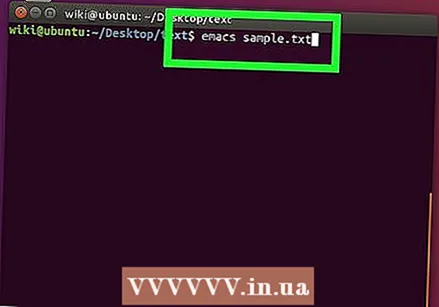 Yazın emacs filename.txt Terminalda. "Fayl adı" nı istədiyiniz mətn faylı adı ilə əvəz edin.
Yazın emacs filename.txt Terminalda. "Fayl adı" nı istədiyiniz mətn faylı adı ilə əvəz edin.  Basın ↵ daxil edin. Mətn faylı adı cari qovluğunuzdakı mövcud mətn sənədinin təkrarı olmadığı müddətcə bu əmr Emacs redaktorunda yeni bir mətn faylı açacaqdır.
Basın ↵ daxil edin. Mətn faylı adı cari qovluğunuzdakı mövcud mətn sənədinin təkrarı olmadığı müddətcə bu əmr Emacs redaktorunda yeni bir mətn faylı açacaqdır. - Məsələn, "newfile" adlı bir sənəd sizin üçün tələb olunur emacs newfile.txt daxil olur.
- Mətn faylı üçün mövcud bir ad daxil etmisinizsə, bu əmr müvafiq faylı açacaqdır.
 Emacs əmrləri ilə tanış olun. Emacs, sənədi gəzməyə, əlaqəli məlumatları axtarmağa və ya köməkçi məlumatlara, mətnləri idarə etməyə və kodu anlamağa imkan verən tonlarla güclü əmrlərlə tamamlanır. Bu əmrləri iki növə bölmək olar: Nəzarət əmrləri və Meta əmrləri.
Emacs əmrləri ilə tanış olun. Emacs, sənədi gəzməyə, əlaqəli məlumatları axtarmağa və ya köməkçi məlumatlara, mətnləri idarə etməyə və kodu anlamağa imkan verən tonlarla güclü əmrlərlə tamamlanır. Bu əmrləri iki növə bölmək olar: Nəzarət əmrləri və Meta əmrləri. - İdarəetmə əmrləri aşağıdakı formaya sahib olun: C hərfi>. Nəzarət əmrini yerinə yetirmək üçün basıb saxlayın Ctrl və eyni zamanda göstərilən məktub düyməsini basın (məs., Ctrl və a).
- Meta (və ya Qaçmaq) əmrlər aşağıdakı kimi yazılır: M hərfi> və ya ESC məktubu>. "M" işarəsi Altdüyməsini və ya Escaçar, çünki bütün kompüterlərdə a yoxdur Altaçar.
- Bənzər bir əmr Kabinə (və ya M-a b) səndən tələb edir Ctrl (və ya Alt və ya Esc) ilk düyməni basarkən (yəni a sonra hər iki düyməni buraxın və dərhal ikinci düyməni basın (yəni. b).
 Sənədinizin mətnini daxil edin. Hər hansı digər mətn sənədində olduğu kimi yaza bilərsiniz. Sonra cari mətn sətrini qeyd edin və növbəti sətrə keçin ↵ daxil edin.
Sənədinizin mətnini daxil edin. Hər hansı digər mətn sənədində olduğu kimi yaza bilərsiniz. Sonra cari mətn sətrini qeyd edin və növbəti sətrə keçin ↵ daxil edin.  Basın Ctrl+X və sonra S.. Bu faylı saxlayacaq.
Basın Ctrl+X və sonra S.. Bu faylı saxlayacaq.  Basın Ctrl+X və sonra Ctrl+C.. Bu Emacs mətn redaktorunu bağlayacaq və Terminaldakı qovluğunuza qayıdır. Mətn faylı artıq bu qovluqda göstərilən ad altında saxlanılmalıdır.
Basın Ctrl+X və sonra Ctrl+C.. Bu Emacs mətn redaktorunu bağlayacaq və Terminaldakı qovluğunuza qayıdır. Mətn faylı artıq bu qovluqda göstərilən ad altında saxlanılmalıdır.  Mətn sənədinizi yenidən açın. Bunu yazaraq edirsiniz emacs filename.txt Terminalda. Faylla eyni qovluqdasınız, bu, mətn dosyanızı Emacs-da açacaq, bundan sonra istədiyiniz zaman düzəltməyə davam edə bilərsiniz.
Mətn sənədinizi yenidən açın. Bunu yazaraq edirsiniz emacs filename.txt Terminalda. Faylla eyni qovluqdasınız, bu, mətn dosyanızı Emacs-da açacaq, bundan sonra istədiyiniz zaman düzəltməyə davam edə bilərsiniz.
Göstərişlər
- Vim ümumiyyətlə Linuxun hər versiyasında mövcuddur, Emacs isə yeni başlayanlar üçün istifadəsi daha asan ola biləcək daha inkişaf etmiş bir redaktordur.
- Emacs "Yardım" pəncərəsini aça bilərsiniz Ctrl+H., sonra hər iki düyməni buraxın və basın T. preslər. Yardım menyusu artıq əlavə açar əmrləri və Emacs redaktorunun yazmanıza kömək edə biləcək digər xüsusiyyətlərini göstərir.
Xəbərdarlıqlar
- Sənədinizi bağlamadan əvvəl saxlamağı unutursanız, xüsusən Vim redaktorları ilə birlikdə bir xəbərdarlıq ala bilməzsiniz. Sənədinizi bağlamadan əvvəl həmişə qeyd edin.